SYSTEM_SERVICE_EXCEPTION (ks.sys) Error BSOD en Windows 11/10
Algunos usuarios de PC informaron que después de actualizar a Windows 11/10 , cuando intentan usar algunos programas, encuentran el error de pantalla azul SYSTEM SERVICE EXCEPTION (ks.sys) . Esta publicación ofrece las soluciones más adecuadas que puede intentar para resolver con éxito este problema.
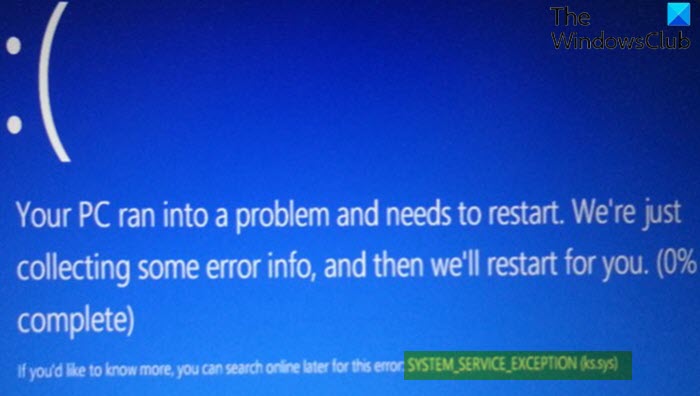
El ks.sys es un archivo de biblioteca CSA del kernel de Windows(Windows kernel CSA library file) , que está directamente relacionado con una cámara de video. Es más probable que encuentre este error BSOD en computadoras portátiles con cámaras web integradas y sistemas HP.
SYSTEM_SERVICE_EXCEPTION (ks.sys) Pantalla azul(Blue Screen)
Si se enfrenta a esta instancia del problema SYSTEM_SERVICE_EXCEPTION , puede probar nuestras soluciones recomendadas a continuación sin ningún orden en particular y ver si eso ayuda a resolver el problema.
- Habilite el modo(Mode) seguro con funciones de red(Networking) o habilite el video de baja resolución
- Actualice los controladores desde el sitio web del fabricante.
- Instale el controlador genérico de la cámara web HP
El archivo ks.sys no se puede eliminar ni cambiar porque es uno de los componentes del sistema de Windows .
Echemos un vistazo a la descripción del proceso relacionado con cada una de las soluciones enumeradas.
Si puede iniciar sesión normalmente, bien; de lo contrario, tendrá que iniciar en modo seguro(boot into Safe Mode) , ingresar a la pantalla de opciones de inicio avanzado(Advanced Startup options screen) o usar los medios de instalación para iniciar(use the Installation Media to boot) para poder llevar a cabo estas instrucciones.
1] Habilite el modo seguro(Enable Safe Mode) con funciones de red(Networking) o habilite el video de baja resolución
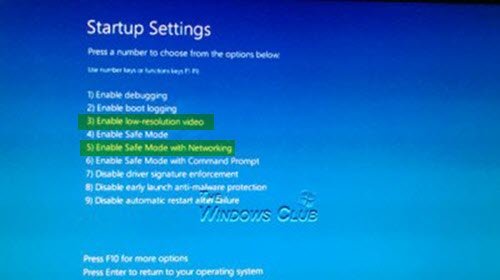
Esta solución requiere que acceda a las opciones de Inicio avanzado > Solucionar problemas(Troubleshoot) > Opciones avanzadas(Advanced options) > Opciones de configuración de inicio(Startup Settings) y seleccione Habilitar modo seguro(Enable Safe Mode) con funciones de red(Networking) o Habilitar video de baja resolución y ver si el error BSOD de ks.sys se resolverá en el próximo inicio.
Además, abra el Administrador de dispositivos(open Device Manager) y expanda la sección Adaptadores de pantalla(Display Adapters ) .
Si ve 2 elementos en Adaptadores de pantalla(Display Adapters) , deshabilite la tarjeta de video integrada (por ejemplo, Intel HD 4000 o AMD Radeon HD 4200 ) y reinicie. ( Pruebe(Try) al revés si no funciona).
Si ve 1 elemento en Adaptadores de pantalla(Display Adapters) , revierta el controlador o desinstale el adaptador de pantalla en el Administrador de dispositivos(Device Manager) y habilite la opción para eliminar el software del controlador.
2] Actualice(Update) los controladores desde el sitio web del fabricante
Esta solución requiere que descargue la última versión del controlador(download the latest version of the driver) del sitio web del fabricante e instale el controlador en modo de compatibilidad en su computadora con Windows 10.
Si el problema persiste, pruebe la siguiente solución.
3] Instalar el controlador genérico de la cámara web HP
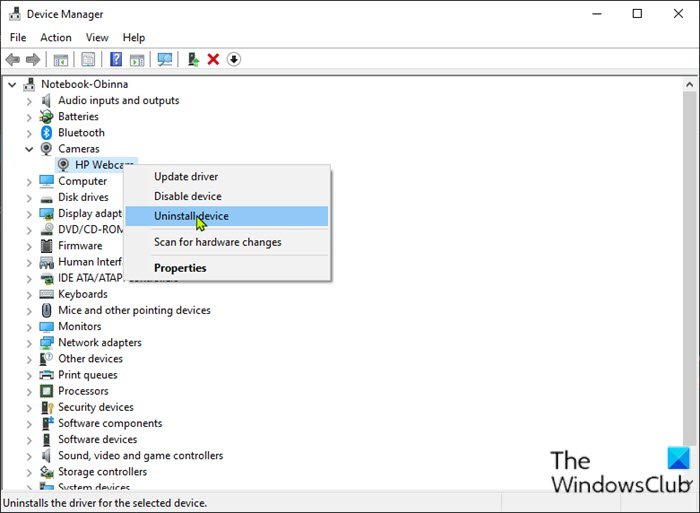
Para instalar el controlador genérico de la cámara web HP, haga lo siguiente:
- Presione Windows key + R para invocar el cuadro de diálogo Ejecutar.
- En el cuadro de diálogo Ejecutar, escriba devmgmt.msc y presione Entrar(Enter) para abrir el Administrador de dispositivos(Device Manager) .
- Una vez que esté dentro del Administrador de dispositivos(Device Manager) , desplácese hacia abajo a través de la lista de dispositivos instalados y expanda la sección Imágenes(Imaging ) o Cámara( Camera ) .
- Haga clic con el botón derecho en HP Webcam y seleccione Desinstalar dispositivo(Uninstall device) .
Una vez hecho esto, reinicie el dispositivo. Al arrancar, Windows instalará automáticamente los controladores genéricos.
¡Espero que esto ayude!
Related posts
SYSTEM THREAD EXCEPTION NOT HANDLED (ldiagio.sys) BSOD
Fix EXFAT FILE SYSTEM (Volmgr.sys) BSOD error en Windows 11/10
DRIVER_VERIFIER_DETECTED_VIOLATION BSOD error en Windows 10
Fix ndis.sys falló BSOD error en Windows 10
Fix Ntfs.sys falló BSOD Error en Windows 10
Su PC se encontró con un problema y necesita reiniciar
GRATIS Fake Blue Screen de Death generator Aplicaciones para Windows 10
Uso de Driver Verifier para corregir los errores Blue Screen de Death (BSOD)
Fix CRITICAL PROCESS DIED, error 0x000000EF en Windows 11/10
Fix intelppm.sys Blue Screen error en Windows 10
Fix hardlock.sys Blue Screen de Death error en Windows 11/10
Kernel Security Check Failure error en Windows 10
Cómo corregir Orange Screen de Death en Windows 11/10
Fix Windows Update Error Code 0x8007025D-0x2000C
Best Free Crash Dump Analyzer software para Windows 10
¿La pantalla azul de la muerte BSOD se reinicia demasiado rápido en Windows?
Cómo corregir Tcpip.sys Blue Screen Error en Windows computer
Fix c000021A Fatal System Error EN Windows 10
Fix Storport.sys BSOD Errores en Windows 10
Fix Ndu.sys BSOD error en Windows 10
